Para acessar o SSH de sua conta/domínio via cliente Putty, primeira precisa realizar o download do putty, caso não tenha, no site oficial clicando AQUI.
Após ter o putty instalado em seu computador, siga os passos abaixo:
1° Passo
Acesse ao seu painel com seu login e senha:
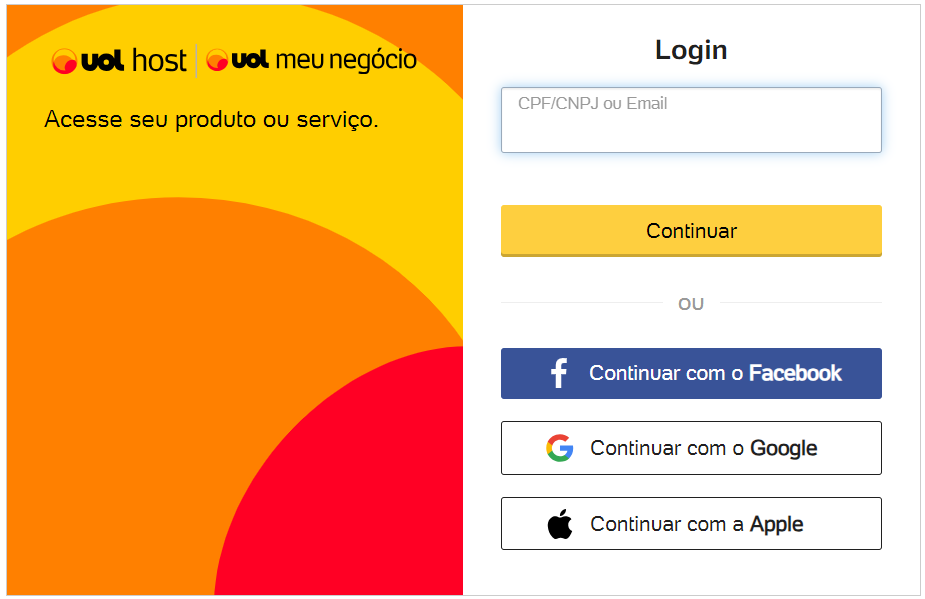
2° Passo
Já logado no seu cPanel, acesse ‘’Segurança’’ e clique em ‘’Acesso SSH’’:
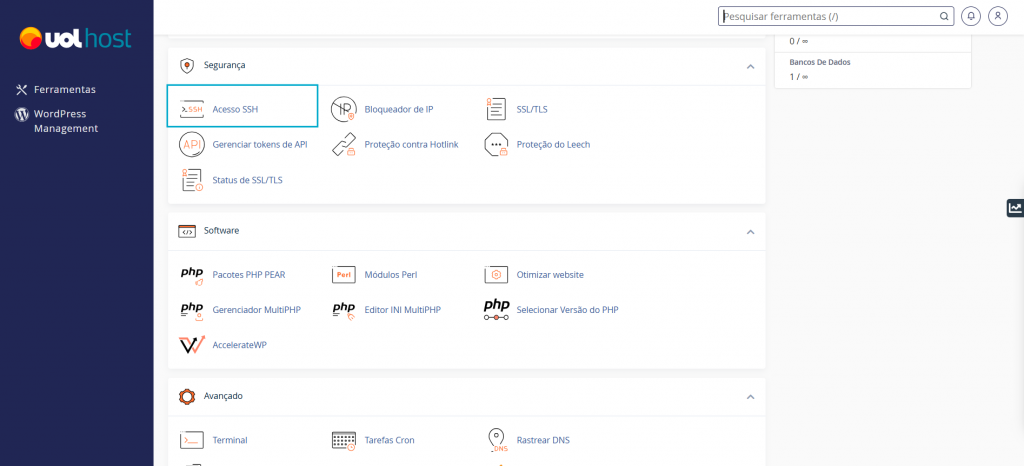
3° Passo
Clique em ‘’Gerenciar Chaves SSH’’:
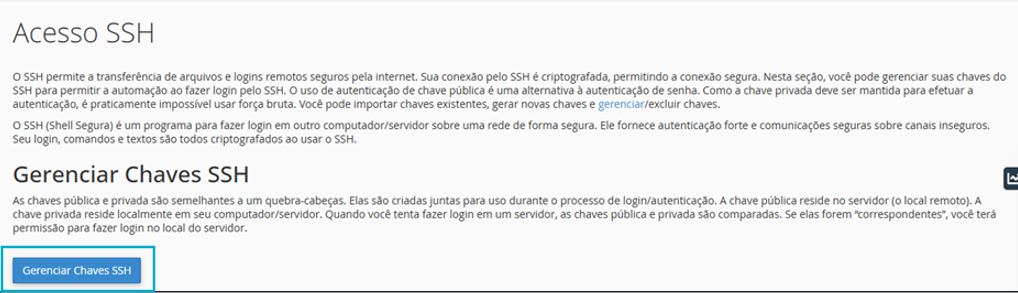
4° Passo
Clique em ‘’Gerar uma Nova Chave’’:
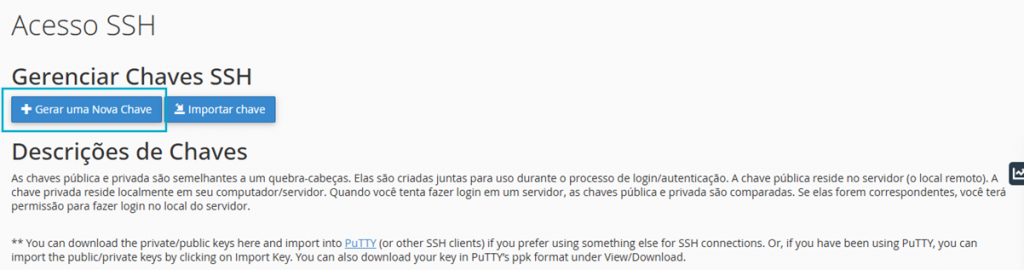
5° Passo
Preencha os dados em cada campo, e depois clique em ‘‘Gerar Chave”:
⚠️ ATENÇÃO: O campo “Nome de chave” poderá ser qualquer nome, é apenas um controle seu caso queira gerar várias chaves!

Sua chave irá aparecer agora como criada:
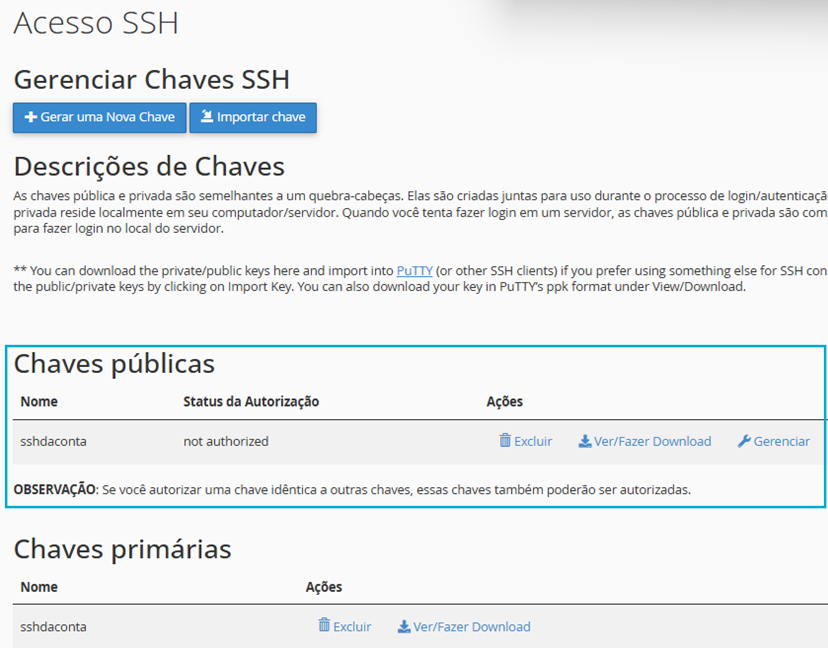
6° Passo
Observe o “Status da Autorização”, ele está como “not authorized”, precisa autorizar sua chave, e para isso, clique em “Gerenciar”:
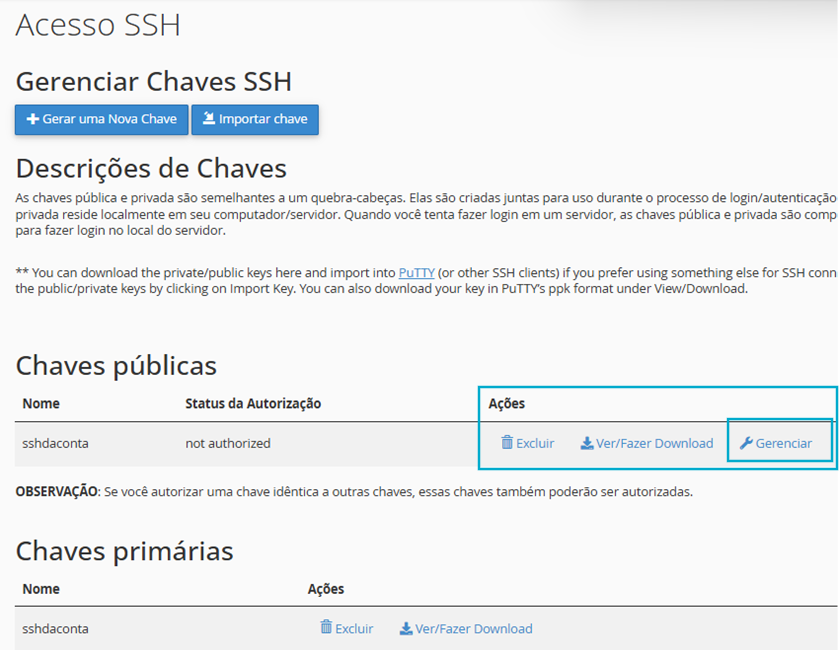
7° Passo
Clique em “Authorize”:
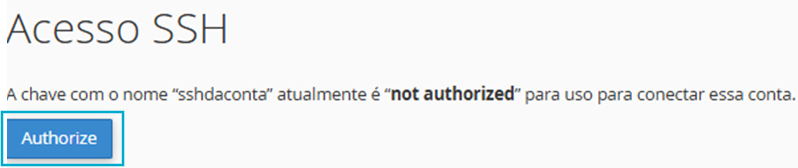
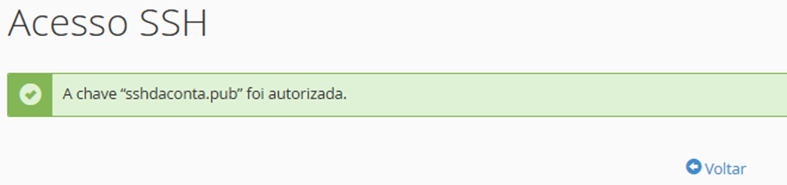
8° Passo
Clique no botão ‘’Voltar’’, pois agora precisará converter sua chave para PPK:
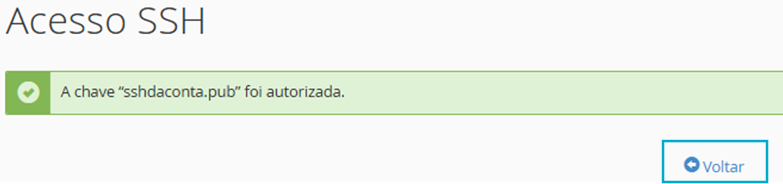
9° Passo
No local ‘’Chaves primárias’’, clique em “Ver/Fazer Download”:
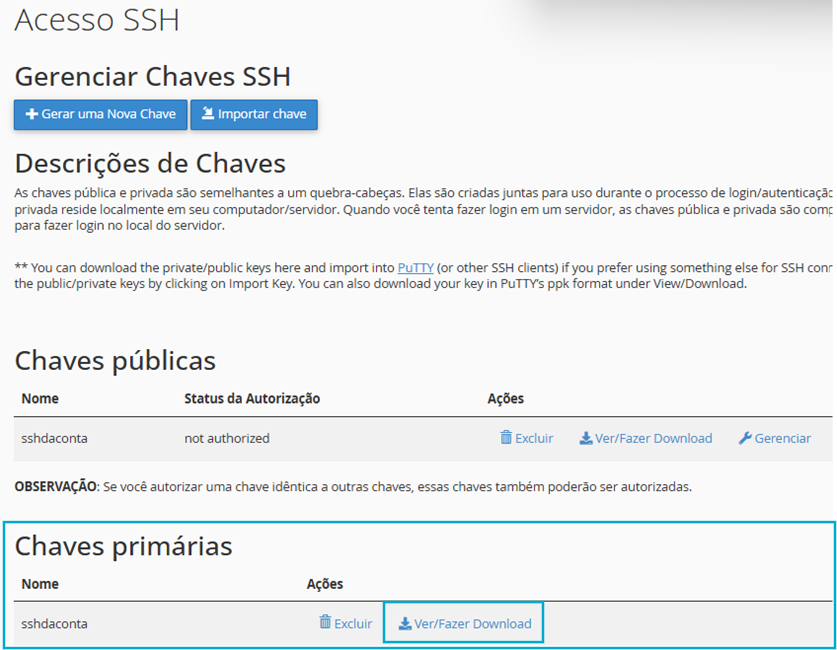
10° Passo
No campo “Converter a chave “nomeDeSuaChave” para formato PPK:”, coloque a mesma senha que gerou no Passo 5, precisa ser a mesma senha, caso contrário irá dar erro. Clique em ‘’Converter’’:
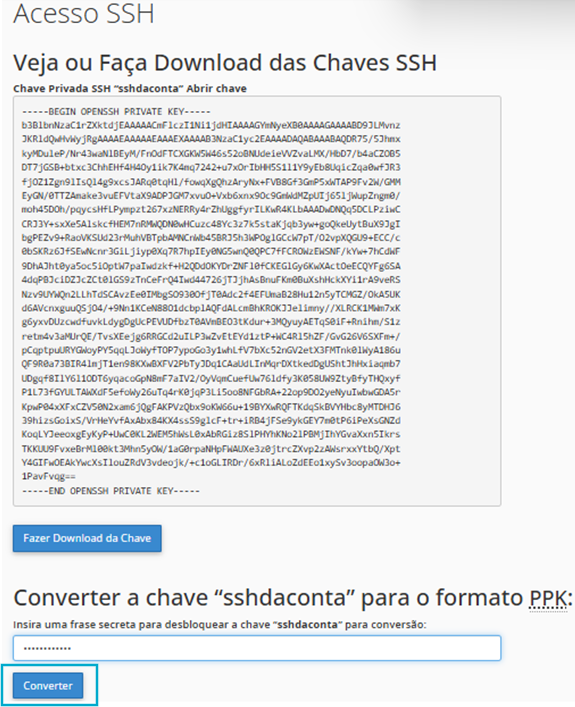
11° Passo
Faça o download de sua chave clicando em “Fazer Download da Chave”:
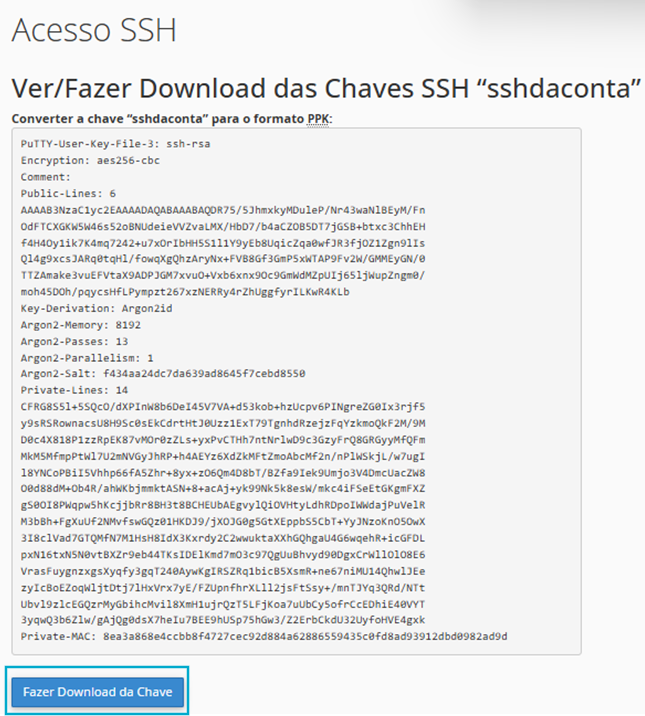
12° Passo
Agora, você precisará anotar seu usuário e IP do servidor, para isso, clique em ‘’Ferramentas’’ no canto esquerdo de sua tela para voltar a tela inicial de seu cpanel:
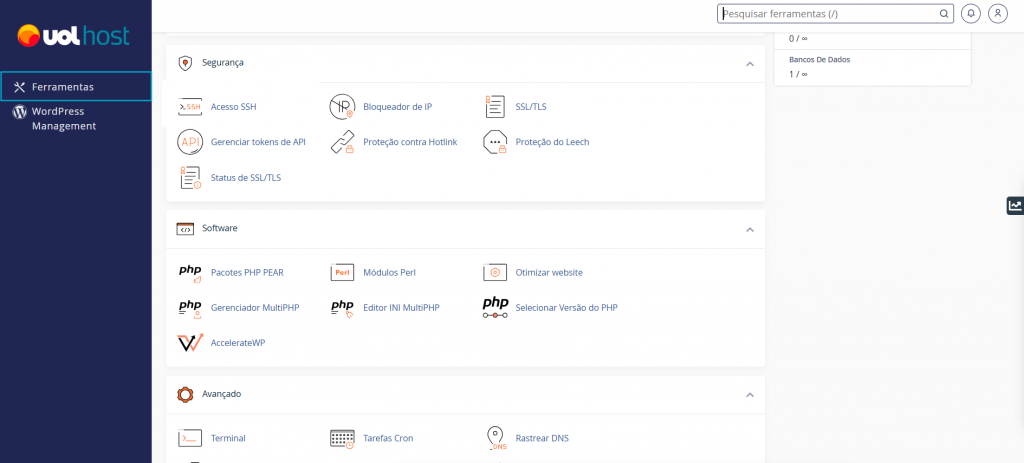
13° Passo
No canto direito de sua tela, anote seu usuário e IP, conforme a figura de exemplo abaixo:
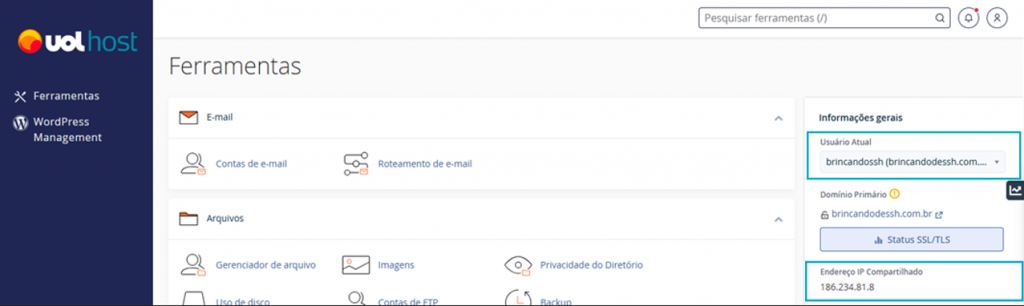
14° Passo
Agora com a chave criada e autorizada, e com seu usuário e IP anotados, vamos configurar no Putty de seu computador!
Abra seu Putty, e vá em ‘’SSH’’, clique em ‘’Auth’’ e depois selecione ‘’Credentials’’:
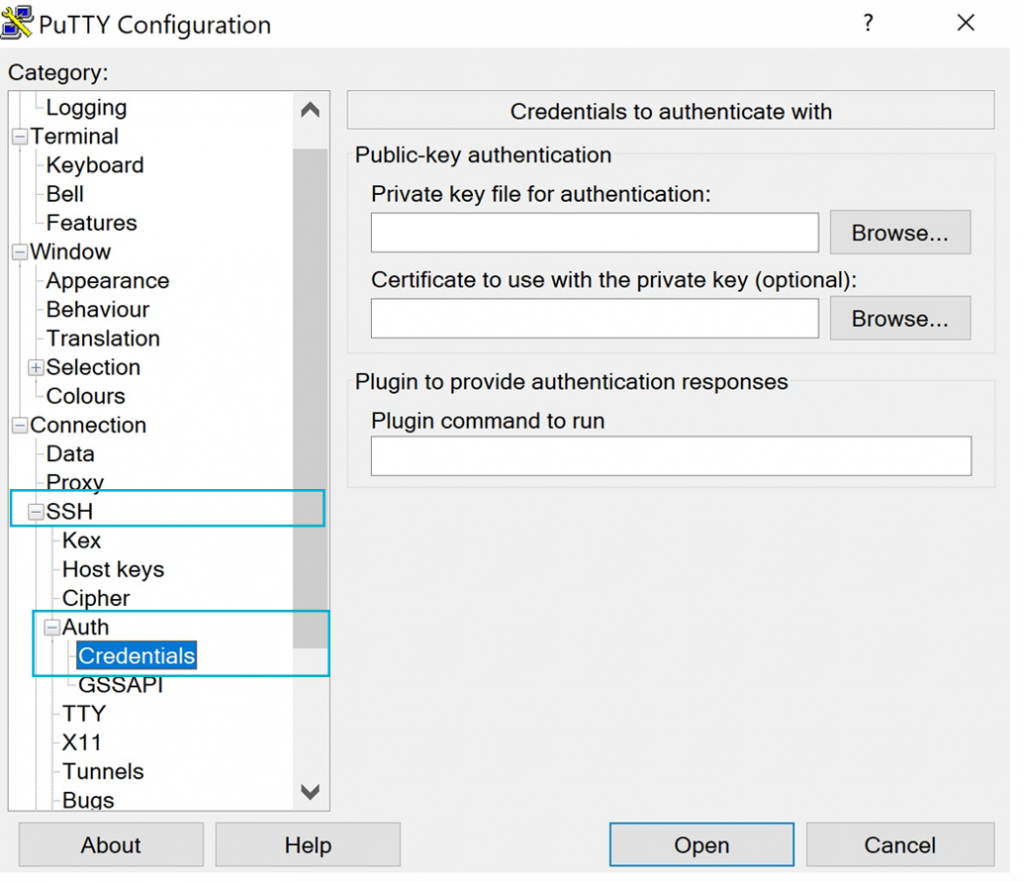
15° Passo
Procure a chave PPK que converteu e baixou de seu painel cpanel, normalmente deverá estar em ‘’Downloads’’ em seu computador, clique no botão ‘’Browser…’’, no campo “Private key file for authentication”:
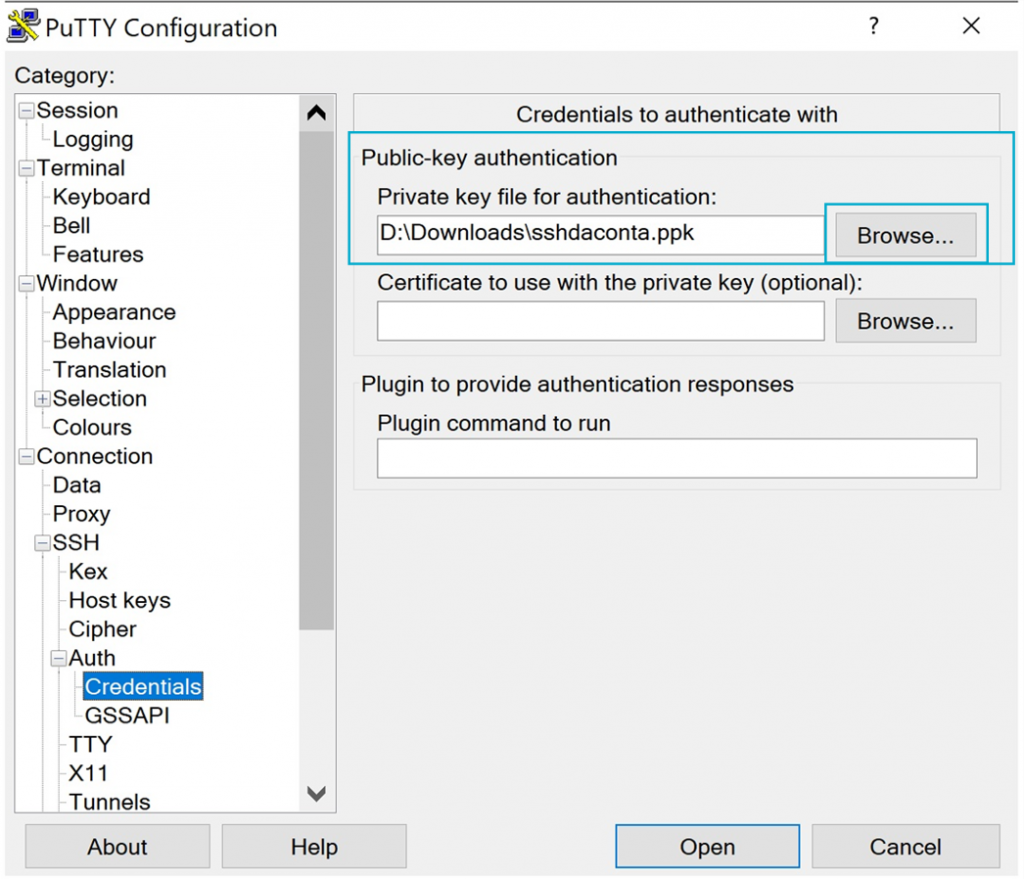
16° Passo
Agora precisará colocar seu usuário que copiou no Passo 14.
Então vá em ‘’Connection’’ > ‘’Data’’. Preencha o campo “Auto-login username”:
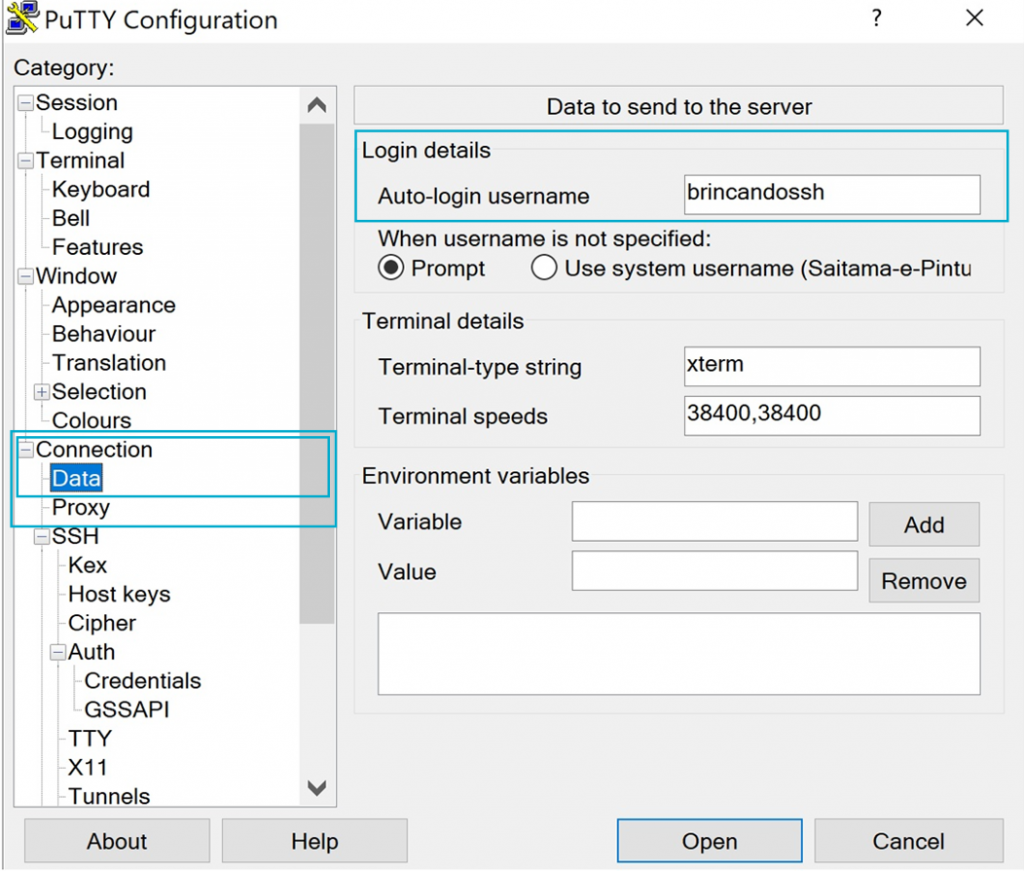
17° Passo
Precisará configurar o IP, dar um nome a sua configuração e salvar. Para isso, clique em ‘’Session’’ e preencha os campos:
- Host Name (or IP address): O IP que anotou no passo 14
- Port: 22
- Saved Sessions: Dê um nome para sua configuração.
E depois clique em ‘’Save’’:
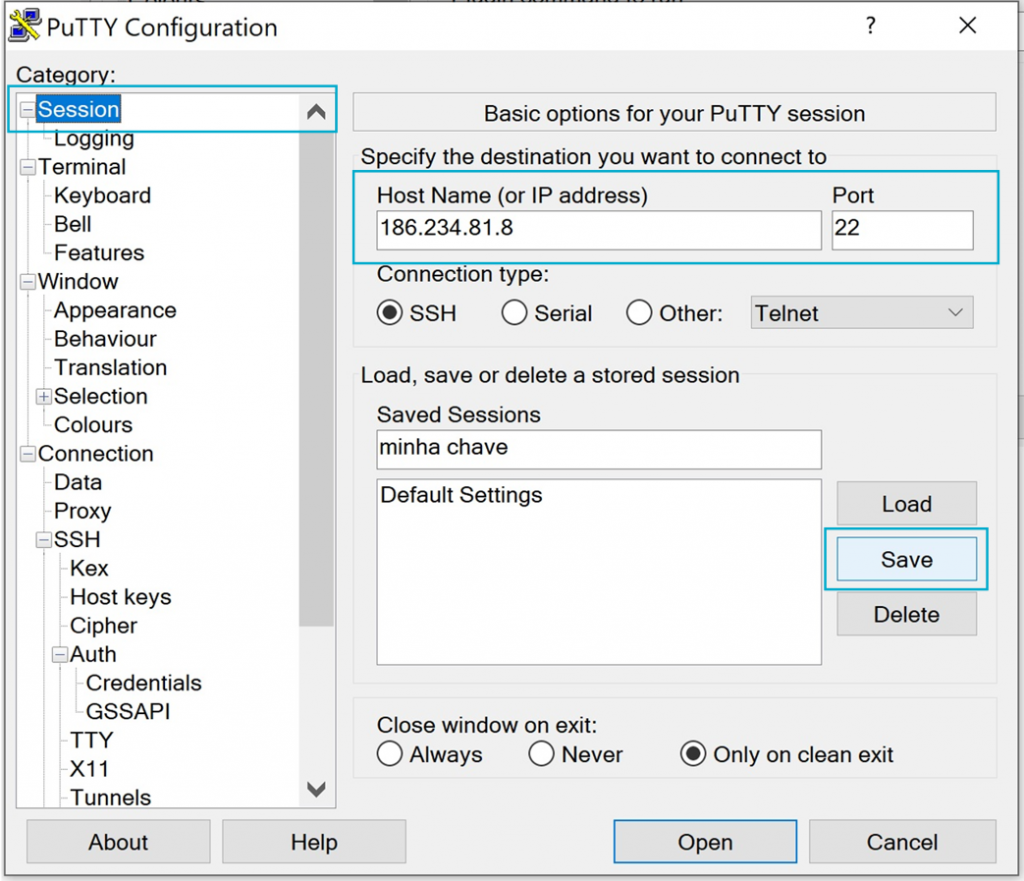
18° Passo
Dê um duplo clique em sua sessão salva, ou selecione ela e clique em ‘’Open’’:
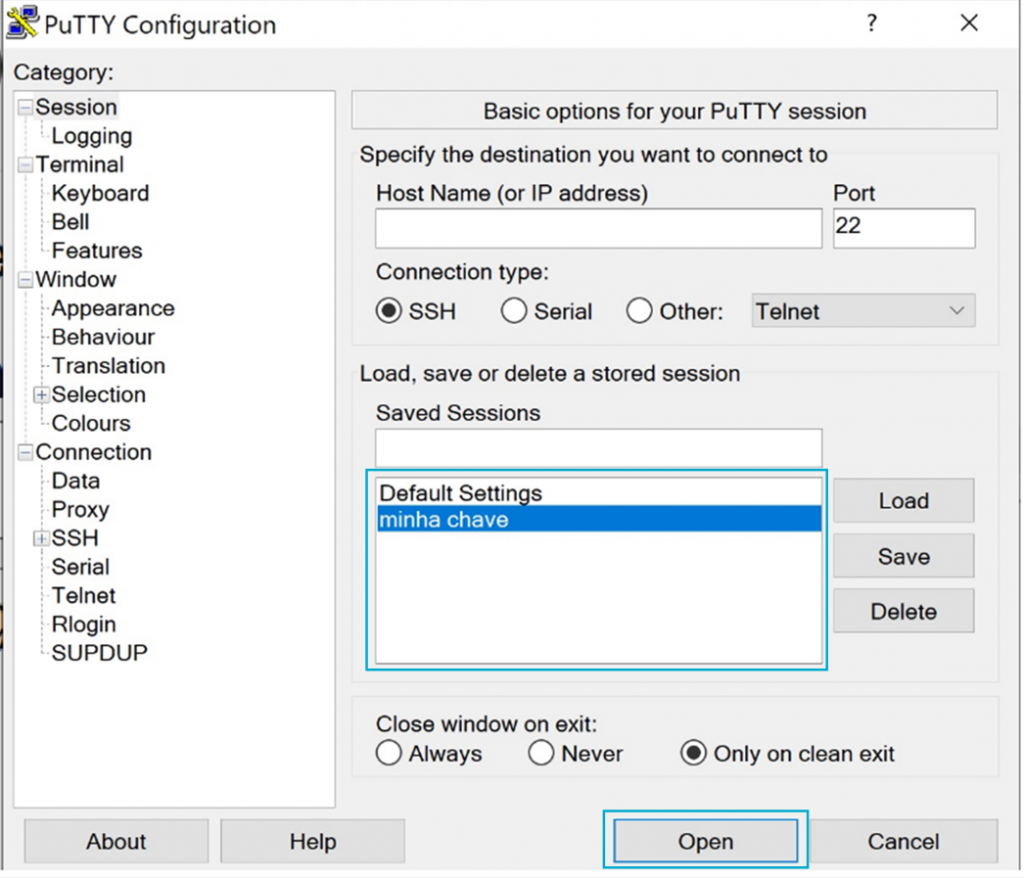
19° Passo
Se for a primeira vez que abre o SSH para este servidor, o putty irá solicitar uma autorização de certificado, aceite para prosseguir. Após o aceite, será solicitado a senha da chave, aquela mesma gerada no Passo 5, e reutilizada na conversão para PPK no Passo 11:
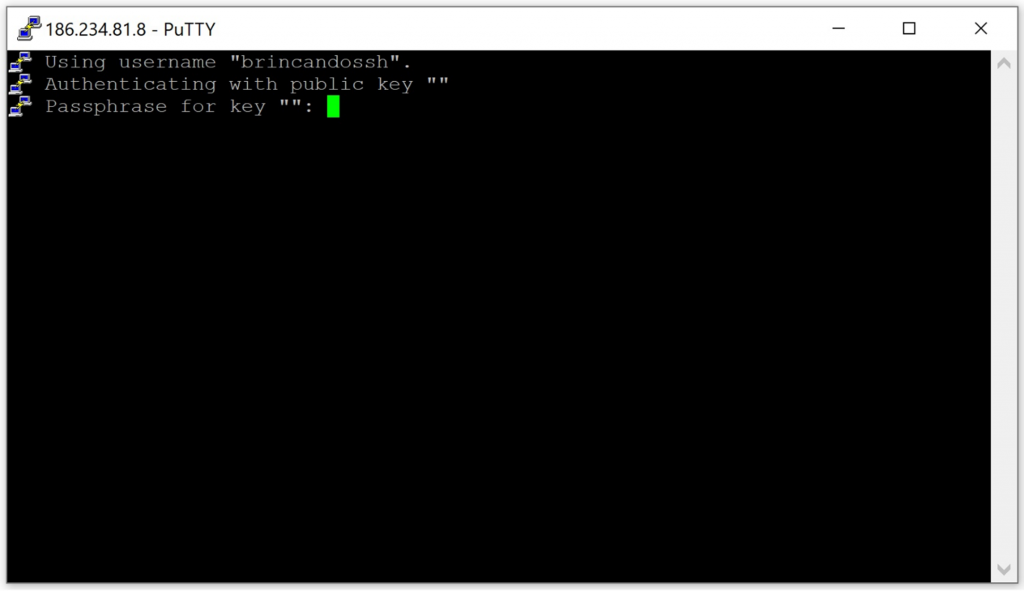
Estando tudo correto, você receberá a confirmação de acesso como a tela abaixo:
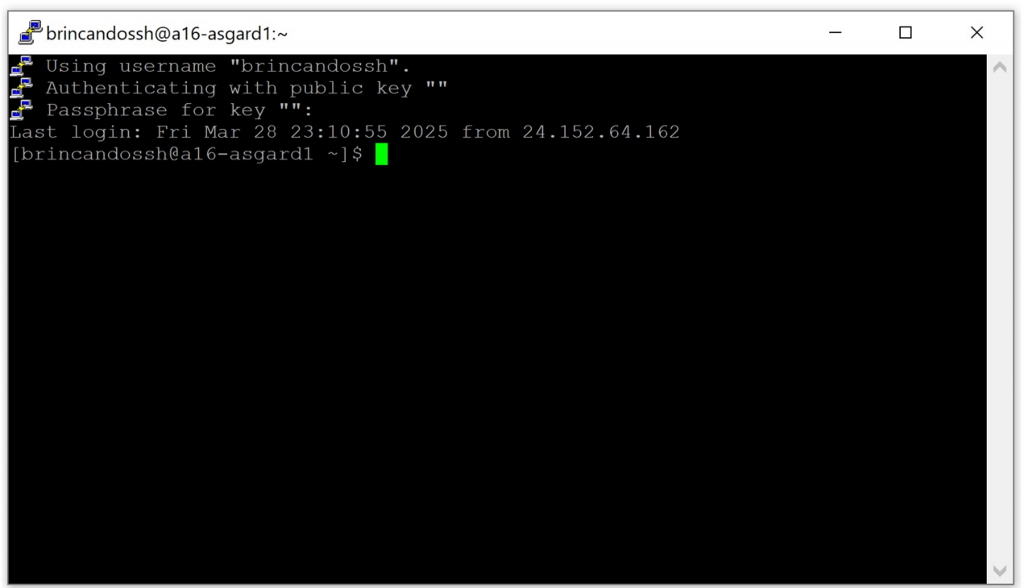
Agradecemos o seu Feedback!







